Introduction
การจัดการงานดิจิทัลบนแล็ปท็อปอย่างมีประสิทธิภาพเกี่ยวข้องกับการเข้าใจฟีเจอร์ที่ใช้งานง่ายเช่นการลากและวาง เครื่องมือนี้ช่วยให้งานต่างๆ เช่น การย้ายไฟล์ การจัดรูปภาพ และการปรับปรุงประสิทธิภาพการทำงานให้เรียบง่ายขึ้น ด้วยการเข้าใจวิธีการลากและวางบนแล็ปท็อป คุณจะสามารถควบคุมสภาพแวดล้อมดิจิทัลได้อย่างมีพลัง

Understanding Drag and Drop
การลากและวางเป็นคำสั่งพื้นฐานที่นิยมใช้บนระบบปฏิบัติการต่างๆ ช่วยเสริมความหลากหลายด้วยการให้ผู้ใช้สามารถย้ายอ็อบเจ็กต์ดิจิทัลได้โดยง่าย
What is Drag and Drop?
ในการปฏิบัติ การลากและวางคือกระบวนการคลิกและถืออ็อบเจ็กต์ ย้ายมันไปยังตำแหน่งอื่น และปล่อยมันลง กระบวนการนี้คล้ายกับการจัดการวัตถุที่จับต้องได้ ทำให้มันมีความเข้าใจง่ายตามธรรมชาติ
Benefits of Using Drag and Drop
การลากและวางช่วยทำให้งานง่ายขึ้น ลดการพึ่งพาคำสั่งที่ซับซ้อนมากขึ้น เป็นวิธีการเข้าถึงเพื่อการจัดการไฟล์และเนื้อหาที่ทำให้ประสิทธิภาพการทำงานเพิ่มขึ้นและกระตุ้นการจัดการงานอย่างมีประสิทธิภาพ การบูรณาการการลากและวางในการดำเนินชีวิตประจำวันที่เกี่ยวข้องกับการใช้ดิจิทัลนั้นสามารถนำไปสู่ประสบการณ์ดิจิทัลที่เป็นระเบียบมากขึ้น
Drag and Drop on Different Operating Systems
วิธีการลากและวางอาจแตกต่างกันไปตามระบบปฏิบัติการของแล็ปท็อปแต่ละเครื่องที่มีเอกลักษณ์เฉพาะตัว
Drag and Drop on Windows Laptops
บนอุปกรณ์ Windows ผู้ใช้สามารถลากและวางได้ง่ายๆ โดยใช้เมาส์หรือแผ่นสัมผัส เลือกอ็อบเจ็กต์ กดปุ่มซ้ายของเมาส์ค้างไว้ ย้ายอ็อบเจ็กต์ไปยังตำแหน่งใหม่ และปล่อยปุ่มเพื่อทำการลากและวาง
Drag and Drop on Mac Laptops
ผู้ใช้ Mac สามารถใช้แทร็คแพดหรือเมาส์ให้ได้ผลลัพธ์ที่คล้ายกัน ในการดำเนินการลากและวางบนแทร็คแพด ให้คลิกที่อ็อบเจ็กต์เพื่อเลือก ย้ายมัน และปล่อยเมื่อถึงจุดหมายปลายทาง
จากความเข้าใจไปสู่การปฏิบัติ มาดูไกด์แบบละเอียดขั้นตอนต่อขั้นตอนกันเถอะ
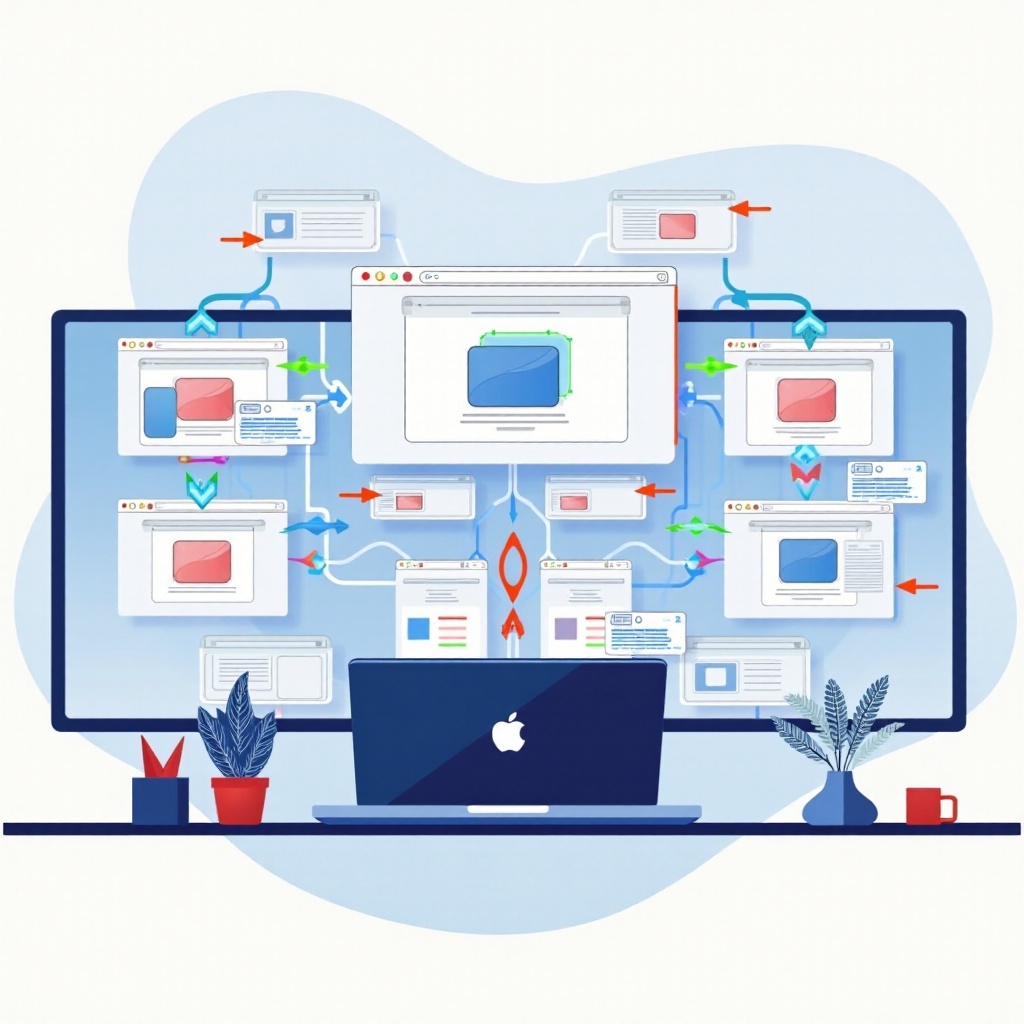
Step-by-Step Guide to Drag and Drop
ทำตามขั้นตอนเหล่านี้เพื่อเข้าใจการดำเนินการลากและวาง เพื่อให้แน่ใจว่ามีประสิทธิภาพและง่ายต่อการใช้งาน
Using a Mouse or External Device
- เลือกอ็อบเจ็กต์ที่ต้องการโดยการคลิกและกดปุ่มซ้ายของเมาส์
- ลากอ็อบเจ็กต์ไปยังตำแหน่งที่ต้องการในขณะที่ยังคงกดปุ่มค้างไว้
- ปล่อยปุ่มเมาส์เพื่อวางอ็อบเจ็กต์ลงในตำแหน่ง
Using a Touchpad or Trackpad
- กดเบาๆ ที่อ็อบเจ็กต์เพื่อเลือกด้วยแผ่นสัมผัส
- เลื่อนนิ้วของคุณข้ามแผ่นเพื่อย้ายอ็อบเจ็กต์
- ยกนิ้วขึ้นเพื่อวางอ็อบเจ็กต์ที่ตำแหน่งใหม่
จากการปฏิบัติสู่การวางแผนอย่างมีสติ เราจะพูดถึงปัญหาทั่วไปที่ผู้ใช้อาจเจอ
Troubleshooting Common Drag and Drop Issues
การพบเจอปัญหากับฟังก์ชันการลากและวางอาจทำให้รู้สึกหงุดหงิดแต่ยังสามารถจัดการได้ด้วยวิธีแก้ปัญหาง่ายๆ
Sensitivity and Responsiveness Problems
หากแผ่นสัมผัสหรือเมาส์ดูไม่ตอบสนอง ลองปรับการตั้งค่าความไว สำหรับผู้ใช้ Windows การตั้งค่าเหล่านี้สามารถพบได้ในแผงควบคุม ผู้ใช้ Mac สามารถเข้าถึงการปรับเช่นเดียวกันได้ในการตั้งค่าระบบ
Software and Application-Specific Issues
ปัญหาอาจเกิดขึ้นเนื่องจากซอฟต์แวร์หรือแอปพลิเคชันเฉพาะ ตรวจสอบให้แน่ใจว่าซอฟต์แวร์ของคุณเป็นเวอร์ชันล่าสุด และใช้ฟอรัมออนไลน์หรือแหล่งข้อมูลสนับสนุนสำหรับปัญหาในแอปพลิเคชันเฉพาะ
เมื่อจัดการกับปัญหาพร้อมแล้ว มาดูเคล็ดลับเพิ่มประสิทธิภาพการใช้ลากและวางกันเถอะ
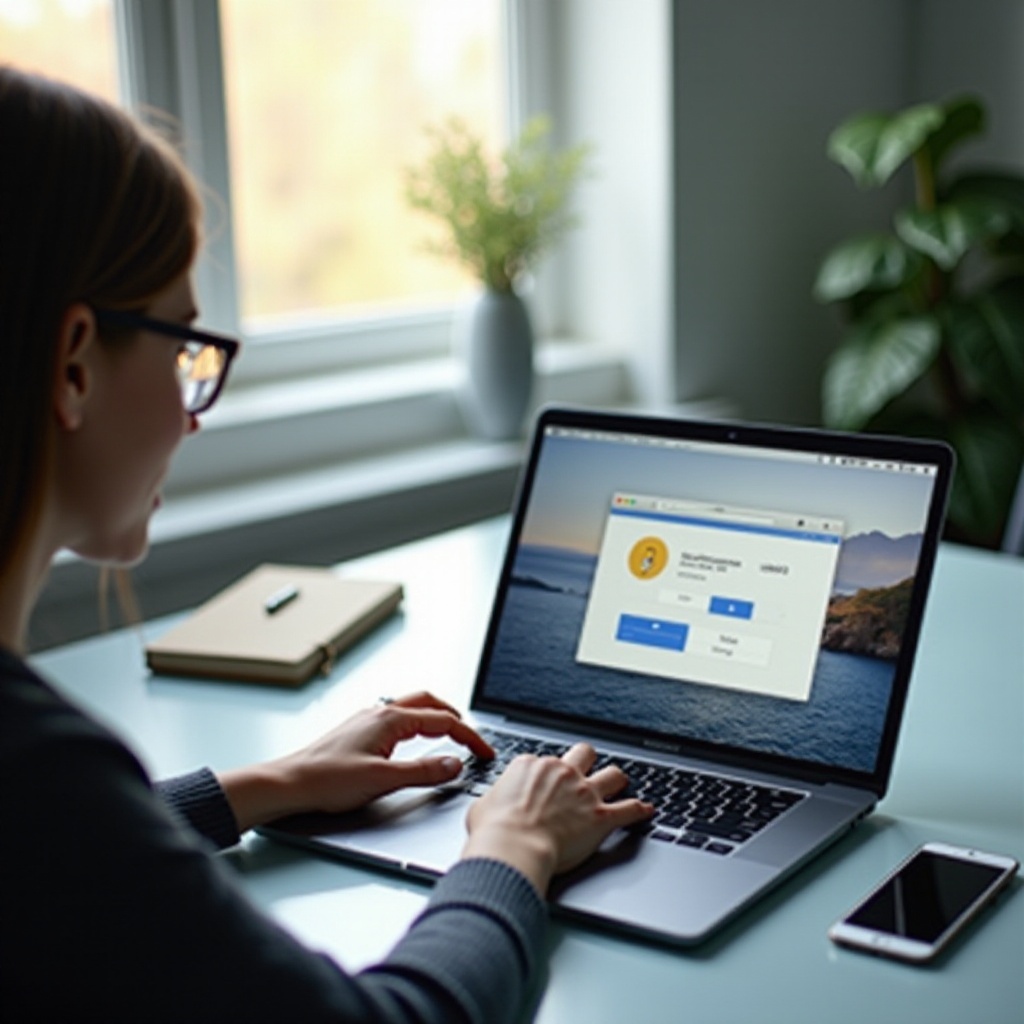
Tips for Optimizing Drag and Drop Efficiency
เพิ่มประสิทธิภาพการลากและวางของคุณด้วยเคล็ดลับที่เป็นประโยชน์เหล่านี้
Keyboard Shortcuts
ใช้ช็อตคัตเพื่อทำให้งานลากและวางมีประสิทธิภาพในบางซอฟต์แวร์ การใช้คีย์ Shift ขณะที่ลากอาจช่วยเลือกหลายอ็อบเจ็กต์
Customizing Touchpad Settings
เพื่อการควบคุมที่มากขึ้น ปรับแต่งการตั้งค่าแผ่นสัมผัสของคุณ ผู้ใช้ Windows สามารถปรับการตั้งค่าผ่านแผงควบคุม ในขณะที่ผู้ใช้ Mac ควรใช้การตั้งค่าระบบ
สุดท้าย เมื่อเราสรุป มารวมความรู้ที่ได้รับจากการควบคุมฟีเจอร์นี้
Conclusion
การเข้าใจวิธีการลากและวางบนแล็ปท็อปของคุณเป็นสิ่งสำคัญสำหรับการโต้ตอบดิจิทัลที่ราบรื่นมากขึ้น โดยการเข้าใจหลักการสำคัญ ปรับแต่งการตั้งค่า และแก้ปัญหาอย่างมีประสิทธิภาพ คุณสามารถเพิ่มประสิทธิภาพการทำงานของคุณได้อย่างมาก การใช้งานทักษะเหล่านี้จะกระตุ้นวิธีการจัดการงานดิจิทัลที่เป็นระบบมากขึ้น
คำถามที่พบบ่อย
ฉันจะเปิดใช้งานการลากและวางได้อย่างไรหากมันถูกปิดใช้งาน?
ตรวจสอบว่าแผ่นสัมผัสหรือเมาส์ของคุณรองรับฟีเจอร์นี้ เปิดใช้งานผ่านการตั้งค่าแผ่นสัมผัสในแผงควบคุมใน Windows หรือใน System Preferences บน Mac
ฉันสามารถใช้ลากและวางบน Chromebook ได้หรือไม่?
ได้ Chromebook รองรับการลากและวาง คลิกและกดค้างเพื่อเลือกไอเท็ม ย้ายไปยังตำแหน่งใหม่และปล่อยเพื่อวาง
ฉันควรทำอย่างไรหากแผ่นสัมผัสของแล็ปท็อปไม่ตอบสนอง?
ตรวจสอบว่ามีฝุ่นและทำความสะอาดแผ่นสัมผัส ปรับการตั้งค่าความไวหรืออัพเดตไดร์เวอร์ของแผ่นสัมผัส และปรึกษาการสนับสนุนหากปัญหายังคงอยู่
